Logging WordPress: ce este și de ce ar trebui să-l utilizați
Publicat: 2022-11-11Site-ul dvs. poate fi uneori confuz dacă conduceți un magazin de comerț electronic cu mai mulți colaboratori. Atunci când apare o problemă, poate fi dificil să urmăriți cine a făcut anumite modificări și să remediați problema în mod eficient.
Din fericire, puteți folosi un plugin de logare WordPress pentru a urmări activitatea utilizatorilor pe site-ul dvs. Urmărirea modificărilor poate descoperi rădăcina problemelor și vă poate spune cine, ce și când în spatele schimbărilor problematice. În general, înregistrarea vă permite să rezolvați mai ușor orice complicații.
În această postare, vom explica logarea WordPress și de ce proprietarii de site-uri de comerț electronic ar trebui să ia în considerare utilizarea acestuia. Apoi, vă vom prezenta cum să configurați înregistrarea prin intermediul unui plugin. Să începem!
O introducere în jurnalul WordPress
Înregistrarea WordPress este un proces care colectează înregistrări care afișează toate modificările aduse site-ului dvs. WordPress. Jurnalele sale pot fi utile dacă aveți mai mulți utilizatori care accesează sau lucrează pe site-ul dvs. De asemenea, vă permit să urmăriți activitatea clienților și să urmăriți descărcările, autentificarea, e-mailurile trimise și multe altele.
Există multe lucruri pe care un instrument de înregistrare poate urmări, inclusiv:
- Modificări de conținut
- Modificări ale profilurilor utilizatorului și permisiunilor
- Modificări de plugin și temă
- Utilizatori noi și eliminați
- Încercări eșuate de conectare
- Modificări ale nucleului WordPress și setărilor acestuia
- Probleme tehnice
În general, veți folosi un plugin sau un software extern pentru a urmări activitatea utilizatorului pe site-ul dvs. WordPress. Acum haideți să explorăm de ce înregistrarea este o sarcină atât de esențială!
De ce este important să urmăriți activitatea utilizatorului în WordPress
Urmărirea activității utilizatorilor este esențială pentru menținerea unui site web de comerț electronic eficient și sigur. În general, îmbunătățește transparența site-ului dvs. și simplifică procesul de depanare.
Înregistrarea WordPress este deosebit de importantă dacă aveți mai multe roluri de utilizator administrator. Membrii echipei tale pot face greșeli. Prin urmare, dacă aveți o înregistrare a activității, veți putea urmări problemele pentru a le remedia și a preveni problemele în viitor.
Jurnalele pot identifica, de asemenea, încercările de hacking și alte activități suspecte. Ca atare, înregistrarea în jurnal este deosebit de importantă pentru derularea unei afaceri online, deoarece trebuie să vă protejați informațiile companiei și datele clienților.
De exemplu, un atac cu forță brută este atunci când un utilizator trimite numeroase combinații de parole și nume de utilizator, în speranța că va ghici corect și va avea acces la site-ul dvs. Instrumentele de logare vă vor notifica despre acest comportament, astfel încât să puteți opri o încălcare a securității înainte ca aceasta să se întâmple.
În plus, magazinele online nu sunt singurele site-uri web care pot beneficia de logare WordPress. De exemplu, dacă aveți un blog cu mai mulți colaboratori, un jurnal de activitate poate urmări postările adăugate, editările și actualizările generale. Prin urmare, merită să utilizați un instrument de înregistrare pentru a vă asigura că site-ul dvs. WordPress rulează așa cum ar trebui.
Cum să înregistrezi activitatea în WordPress (în 3 pași)
Acum că știți importanța logării WordPress, este timpul să discutați despre cum o puteți implementa pe site-ul dvs.
Pentru acest tutorial, vom folosi pluginul Activity Log datorită caracteristicilor sale și ușurinței de utilizare. Oferă urmărire non-stop a activității utilizatorilor pentru setări unice sau multisite și este, de asemenea, gratuit de utilizat și descărcat.
Pasul 1: Instalați și activați pluginul Activity Log
Mai întâi va trebui să instalați pluginul Activity Log în tabloul de bord WordPress. Când faceți clic pe Activare , veți fi direcționat către pagina dvs. de pluginuri :
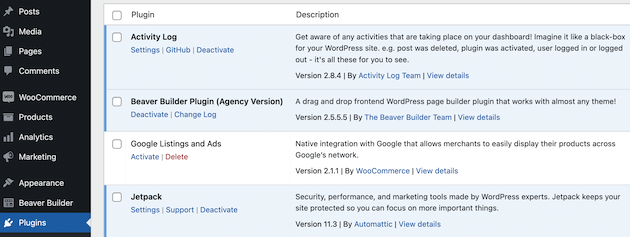
În bara de navigare din stânga, ar trebui să vedeți acum listat Jurnalul de activități . Navigați la această filă:
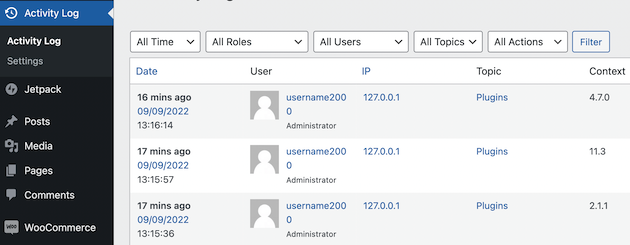
Dacă derulați în partea de jos a paginii, veți vedea că aplicația a urmărit deja că este activată:
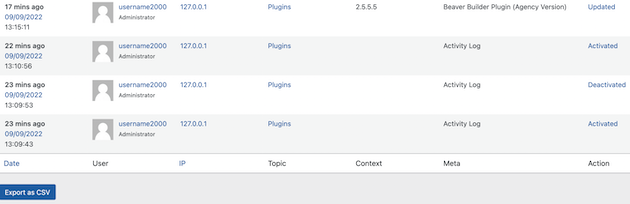
Acesta este doar un exemplu al activității pe care noul tău plugin o va înregistra. Vom explica acum cum să configurați instrumentul pentru înregistrarea în jurnal WordPress.
Pasul 2: Testați pluginul și vizualizați jurnalele acestuia
Acum este timpul să testați anumite activități și să verificați dacă Activity Log le urmărește. Puteți face acest lucru vizualizând site-ul dvs. pe front-end și lăsând un comentariu la o postare:
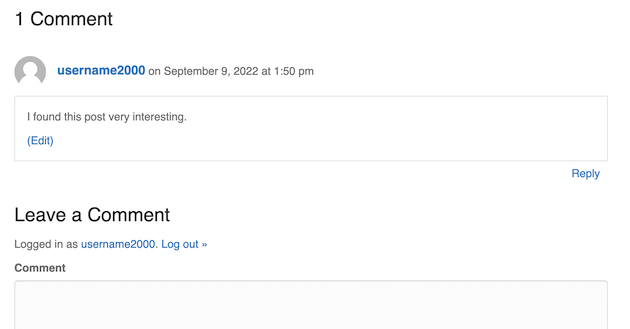
Dacă navigați înapoi la fila Jurnal de activități , veți vedea că acțiunea a fost urmărită. Ar trebui să puteți vedea numele de utilizator, adresa IP, data, ora și informații generale despre acțiune:
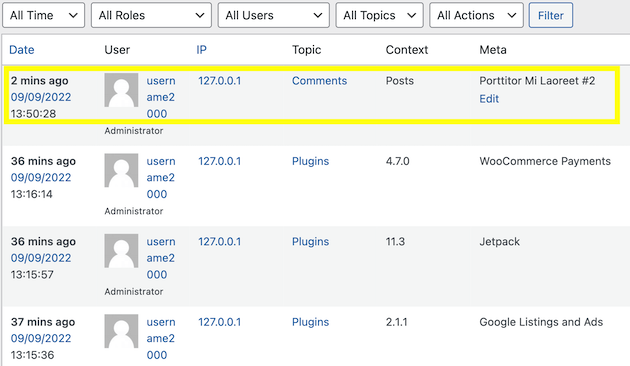
Acesta este un exemplu de acțiune pe partea frontală a site-ului web. Poate fi util pentru a vedea cum interacționează utilizatorii cu paginile dvs. web.

Cu toate acestea, urmărirea activității pe back-end-ul site-ului dvs. este o componentă mai critică. Dacă cineva are acces la site-ul dvs. și a modificat conținut, acest instrument poate, de asemenea, să înregistreze utilizatorul care a efectuat acțiunea și când a făcut-o.
Să aruncăm o privire rapidă la modul în care funcționează. Vom face o modificare minoră la pagina Magazin din magazinul nostru online:
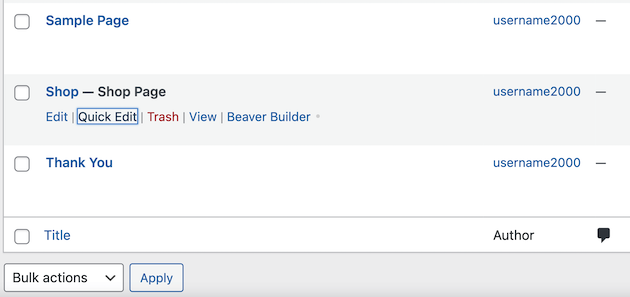
Aici, tocmai am făcut o mică modificare numelui:
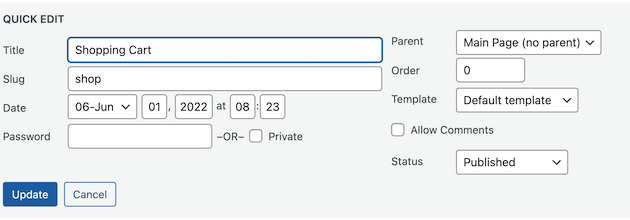
Navigand înapoi la fila Jurnal de activitate , acum putem vedea că instrumentul a notat modificarea:
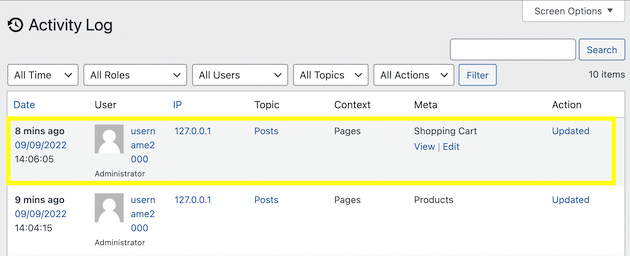
Jurnalul vă oferă multe detalii despre modificare, inclusiv numele de utilizator, adresa IP și ora exactă la care a fost efectuată editarea. Acest tip de informații poate fi foarte util dacă cineva face vreodată o modificare neautorizată site-ului dvs. de comerț electronic.
Dacă doriți să filtrați jurnalul după regulile utilizatorului, puteți utiliza butonul Filtrare . De exemplu, puteți vizualiza anumite roluri, cum ar fi Administrator, Editor sau Invitat :
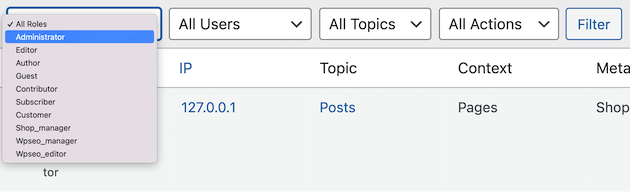
Rețineți că pluginul Activity Log poate urmări multe acțiuni pe site-ul dvs. WordPress, inclusiv:
- Actualizări de bază pentru WordPress
- Pagini, postări, categorii și etichete create, actualizate și șterse
- Informații despre utilizator, inclusiv autentificare, deconectare, încercări de conectare, actualizări de profil și utilizatori înregistrați și șterși
- Pluginuri și teme instalate, actualizate, activate, dezactivate și schimbate
- Toate setările și opțiunile magazinului pentru WooCommerce
Jurnalul de activități va înregistra toate aceste acțiuni în mod implicit. Cu toate acestea, s-ar putea dori, de asemenea, să modificați setările pluginului pentru a se potrivi nevoilor magazinului dvs. online.
Pasul 3: Personalizați setările pluginului
Dacă doriți să personalizați setările pluginului, navigați la Jurnal de activitate > Setări :
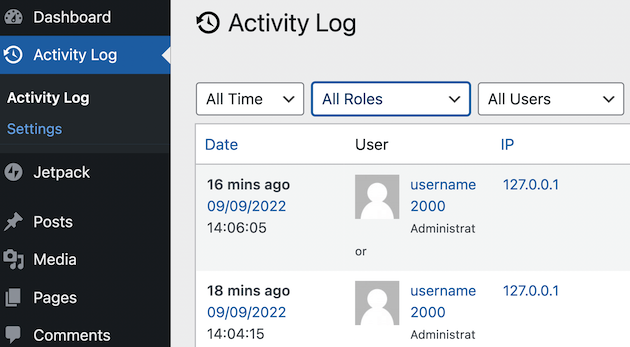
Acum puteți face câteva modificări setărilor pluginului. De exemplu, funcția Păstrați jurnalele pentru vă permite să alegeți cât timp doriți să stocați înregistrările pe site-ul dvs.:
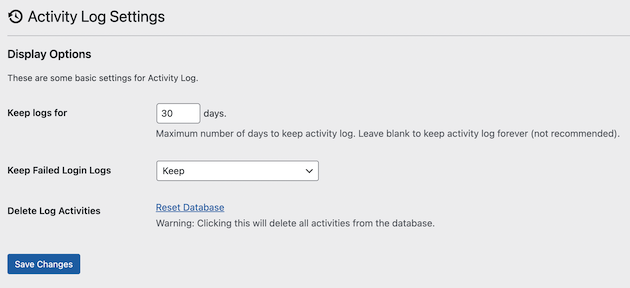
Puteți păstra jurnalul pentru un număr nedefinit de zile. Cu toate acestea, nu este recomandat pentru că vă puteți umfla baza de date. Prin urmare, luați în considerare stocarea jurnalului de activitate timp de 30 de zile.
Jurnalul de activitate va păstra automat datele de conectare nereușite în evidență. Dacă simțiți că nu aveți nevoie de aceste informații, le puteți modifica cu setarea Păstrați jurnalele de conectare eșuate :
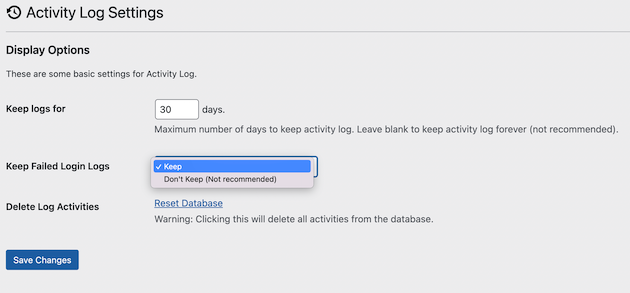
În cele din urmă, dacă doriți să ștergeți toate activitățile din jurnal, apăsați Resetați baza de date . Aceasta va șterge toate înregistrările pe care le-ați salvat.
După ce ați terminat, faceți clic pe Salvare modificări . Acum trebuie doar să verificați pluginul periodic pentru a vedea toate jurnalele de activitate.
Concluzie
A ajunge la rădăcina problemelor de pe site-ul dvs. WordPress poate fi o provocare dacă aveți o mulțime de mâini pe punte. Din fericire, utilizarea unui plugin de jurnal de activitate este una dintre cele mai eficiente moduri de a monitoriza modificările aduse site-ului dvs. de comerț electronic. În acest fel, veți putea accesa informații importante dacă și când aveți nevoie de ele.
Pentru a recapitula, iată trei pași pe care îi puteți urma pentru a urmări și înregistra activitatea de pe site-ul dvs. de comerț electronic:
- Instalați și activați pluginul Activity Log în tabloul de bord WordPress.
- Testați acțiunile pe site-ul dvs. pentru a vedea cum funcționează jurnalul.
- Personalizați setările pluginului, inclusiv cât timp doriți să vă păstrați jurnalul.
Aveți întrebări despre utilizarea înregistrării WordPress pe site-ul dvs. de comerț electronic? Spune-ne în secțiunea de comentarii de mai jos!
